当前位置:首页应用软件TeamViewer

大小:76.92M 类型:商务办公
版本:v15.62.652 时间:2025-02-08 16:03
小编点评:无论你在何时何地一样可以远端控制电脑
TeamViewer是一款跨平台使用的移动远程控制APP,体积小,功能全面给力。无论你在何时何地一样可以远端控制电脑,解决电脑中的任何问题,具有远程开关机、屏幕控制、文件管理、开启视频等功能。有需要的用户欢迎前来本站下载。
1.首先在软件内启动软件,然后记住电脑端的ID和密码。
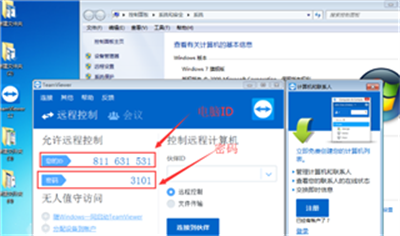
2.接着在手机上启动软件后,你需要提前下载好google play服务。

3.在弹出的对话框中输入电脑ID,我的电脑ID为【811631531】输入,然后点击【远程控制】。
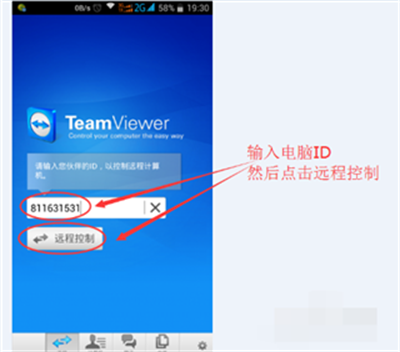
4.在弹出的验证框中输入密码,我的密码为【3101】输入即可,然后点击【确定】。
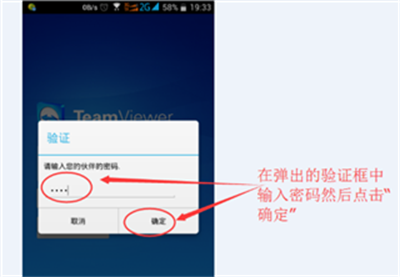
5.成功建立连接,会弹出一个简单的使用介绍,可框选【不再显示对话框】以后连接就不会弹出,然后点击【继续】。
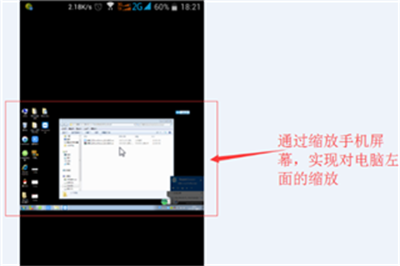
6.成功进入到电脑桌面,可以看到电脑桌面的一些信息。
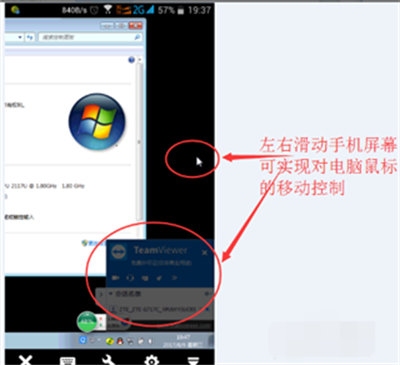
7.左右滑动手机屏幕,可实现对电脑鼠标的移动控制。
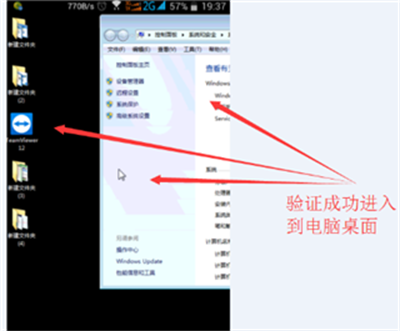
1.在伙伴ID栏目中【Partner ID】输入伙伴ID号,选择【Remote Control/远程控制】选项。
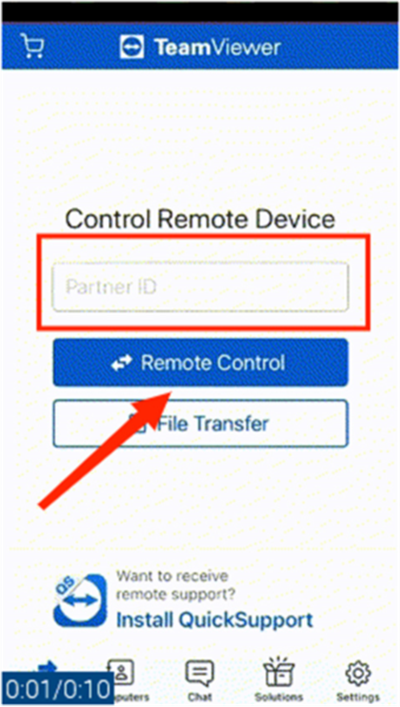
2.在被控制端的手机上会弹出一个远程控制确认,选择【ALLOW/允许】选项。

3.出现另外一部手机桌面,即可开始控制手机了。
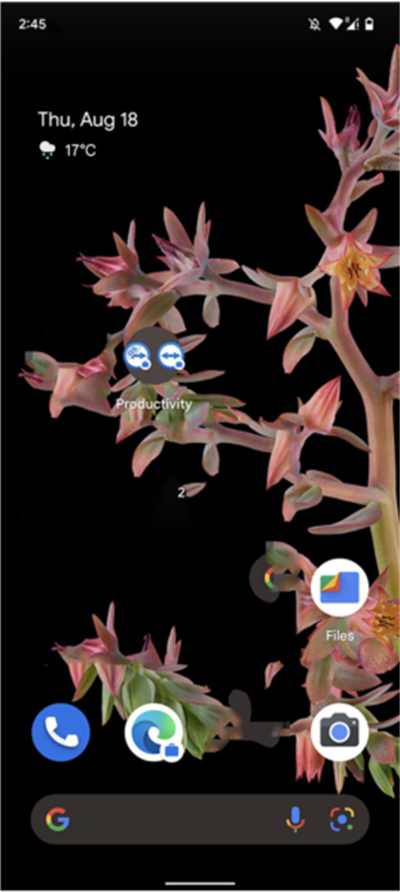
【高效】适用于每个人,远程访问使同事。供应商和客户能够更有效地沟通,打破障碍,提高效率。
【简单】软件在使用上非常简单,在主控端和被控端的电脑上都安装好RustDesk,就能通过ID和访问密码远程连接操作。
【高速】RustDesk在全国拥有多个的机房,线路和带宽资源非常丰富,因此RustDesk使用时连接非常稳定,操作也非常流畅。
TeamViewer是一款十分好用的远程控制的软件,用这个软件可以直接控制电脑,在这个上面直接对电脑传输文件很方便,而且传输的过程非常的安全,不会让你的文件被泄露,感兴趣的小伙伴快来下载吧!
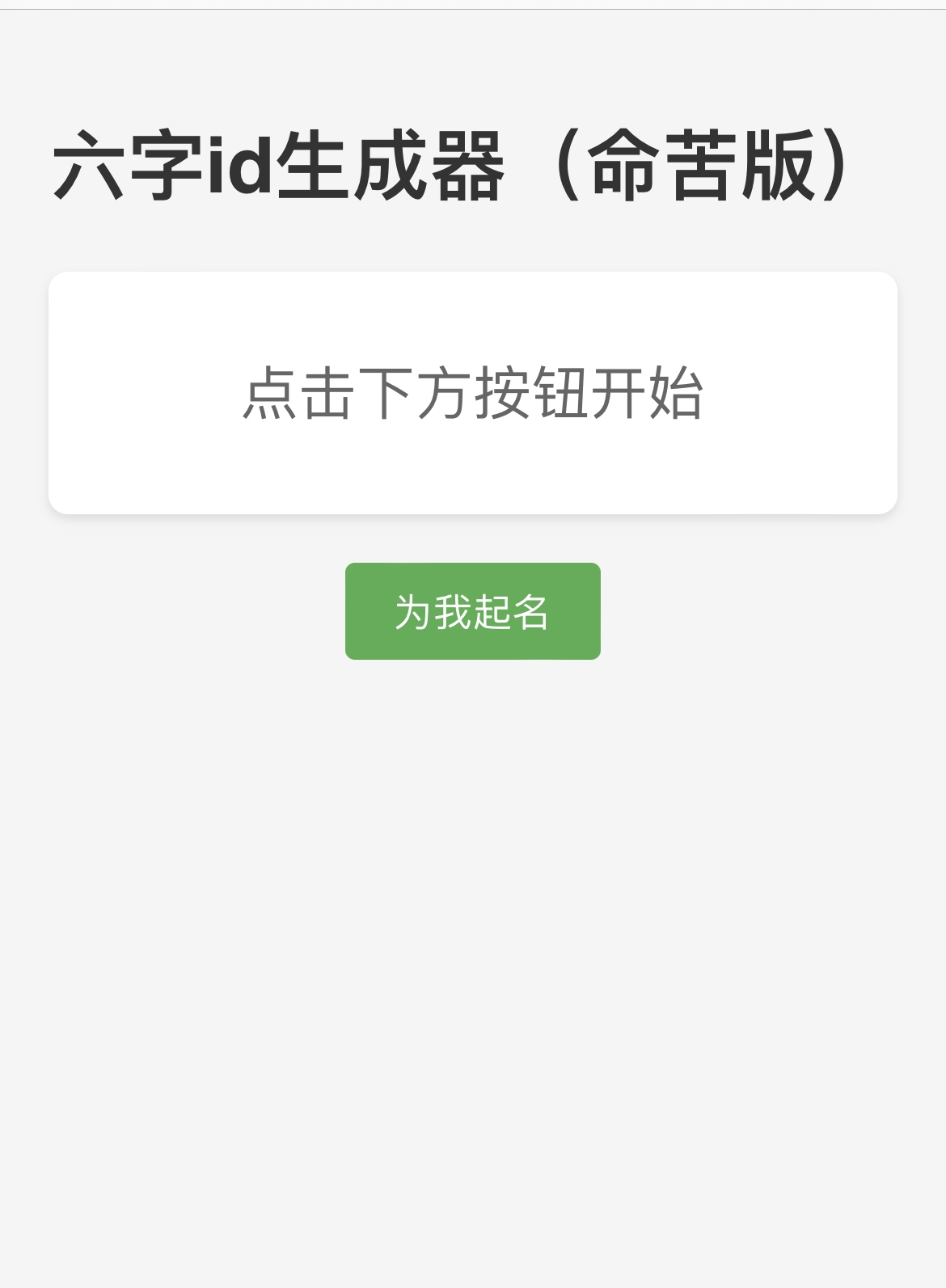
六字id生成器(命苦版)链接入口
近期一个好玩的六字id生成器(命苦版)的工具在微博小红书上小火了一下,该工具十分简单,可以随机生成一些看起来十分“命苦”的id,充满了趣味性,如果你正在纠结如何给你的社交账号,游戏账号等取名的话,不如用这个工具来试试生成一个id吧!

海棠文学城官网2025最新入口/海棠文化线上入口免费汇总
海棠文学城官网2025最新入口合集,海棠线上文学城网站大全汇总,还在找海棠的地址吗?海棠网站是许多小说爱好者喜欢的平台,本文汇集了海棠文化地址,详见下方。
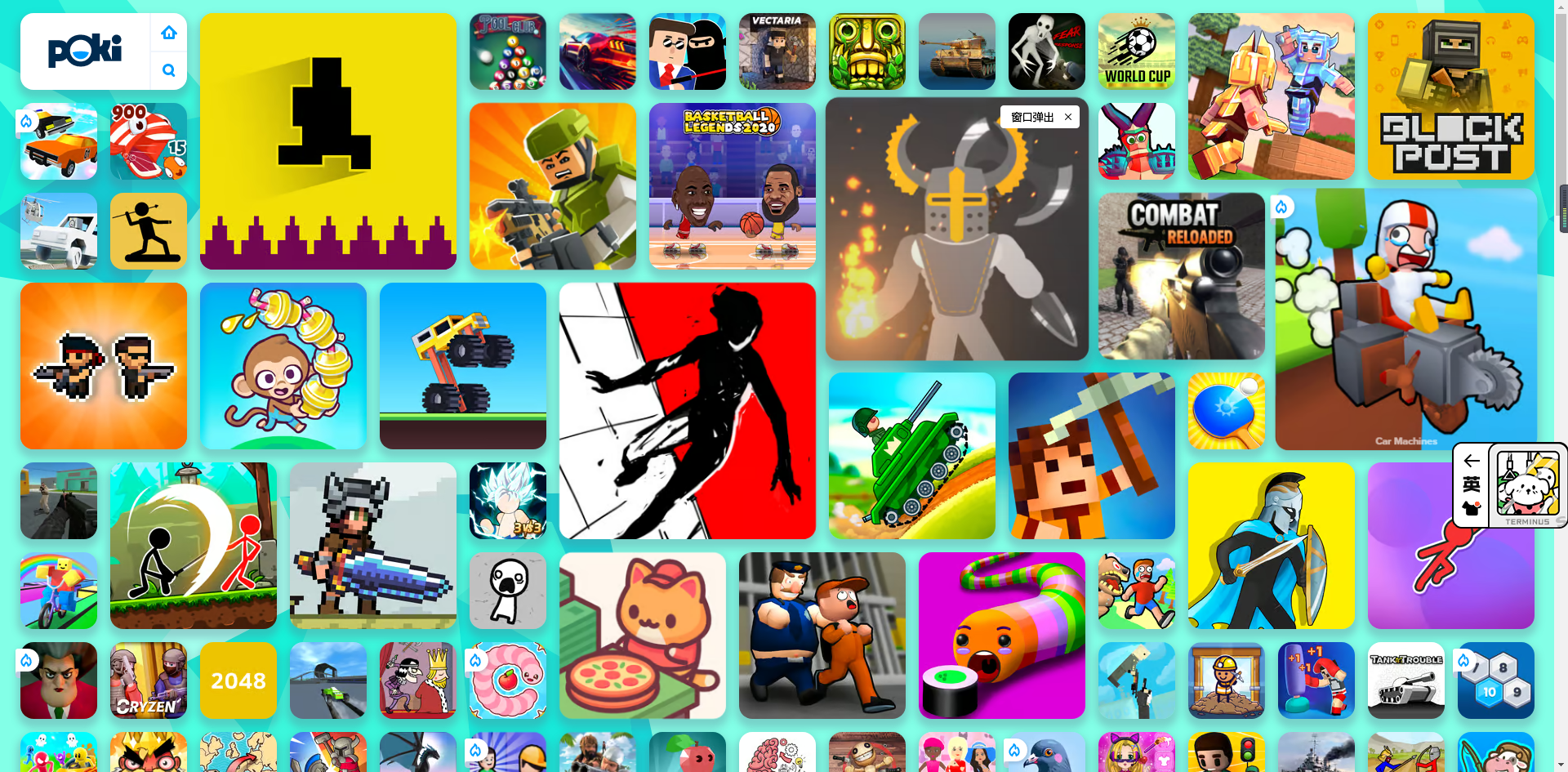
宝玩小游戏在线玩网页入口
宝玩(也叫Poki)是一个集合了超多游戏的免费在线小游戏平台,该平台拥有最丰富的免费在线游戏,从单人休闲到多人合作,致力于为您提供最有趣的游戏体验。无需下载安装,在网页端即享游戏乐趣,几千款游戏,涵盖多种类型,绝对是休闲打发时间的最佳选择。
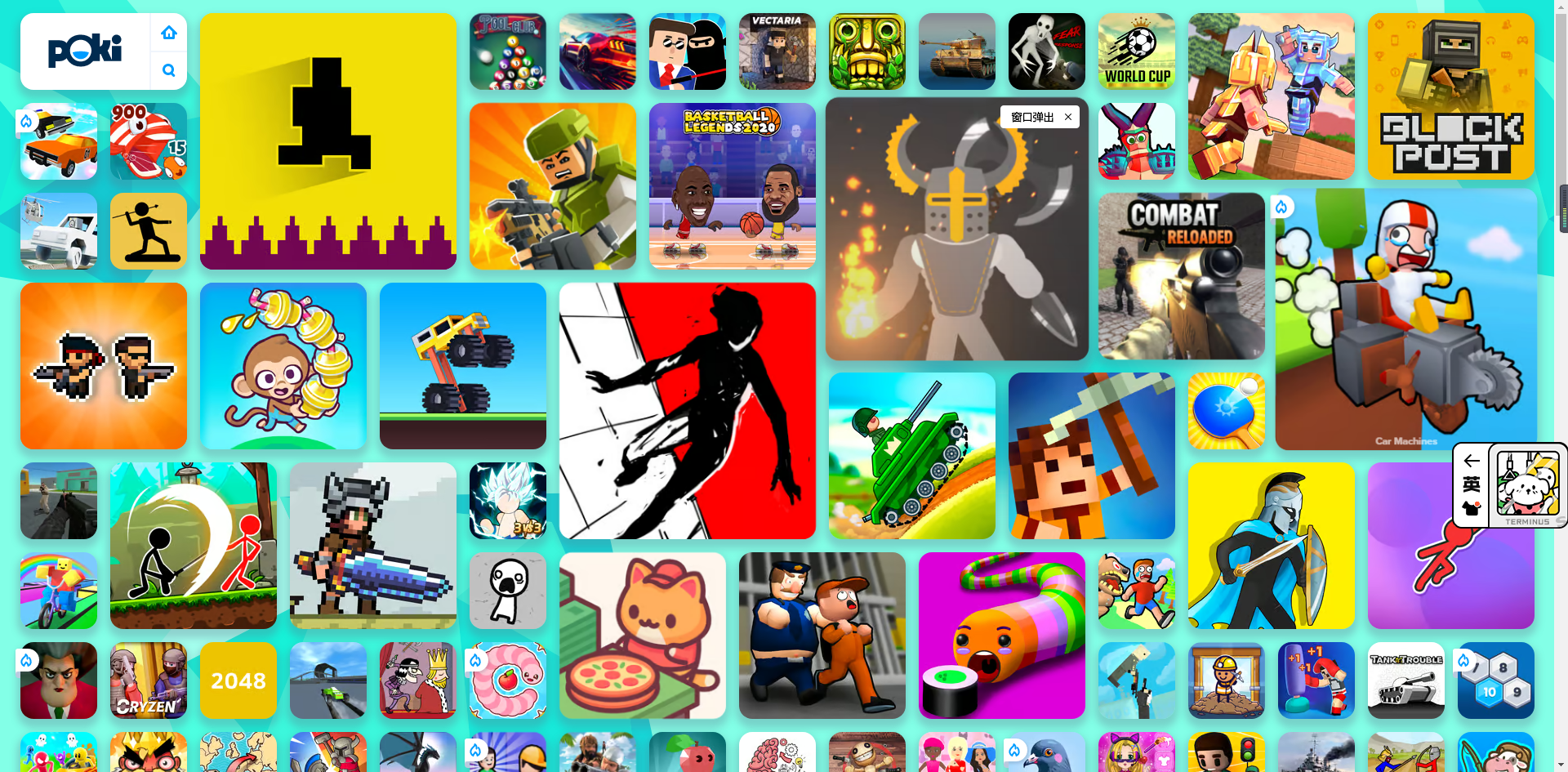
poki小游戏在线玩入口
深受玩家喜爱的“Poki”是一个令人上头的免费在线小游戏合集平台,在这里玩家可以玩到数不清的有趣小游戏,无需下载,在网页端即可游玩!下面就给玩家带来Poki小游戏的游玩地址。
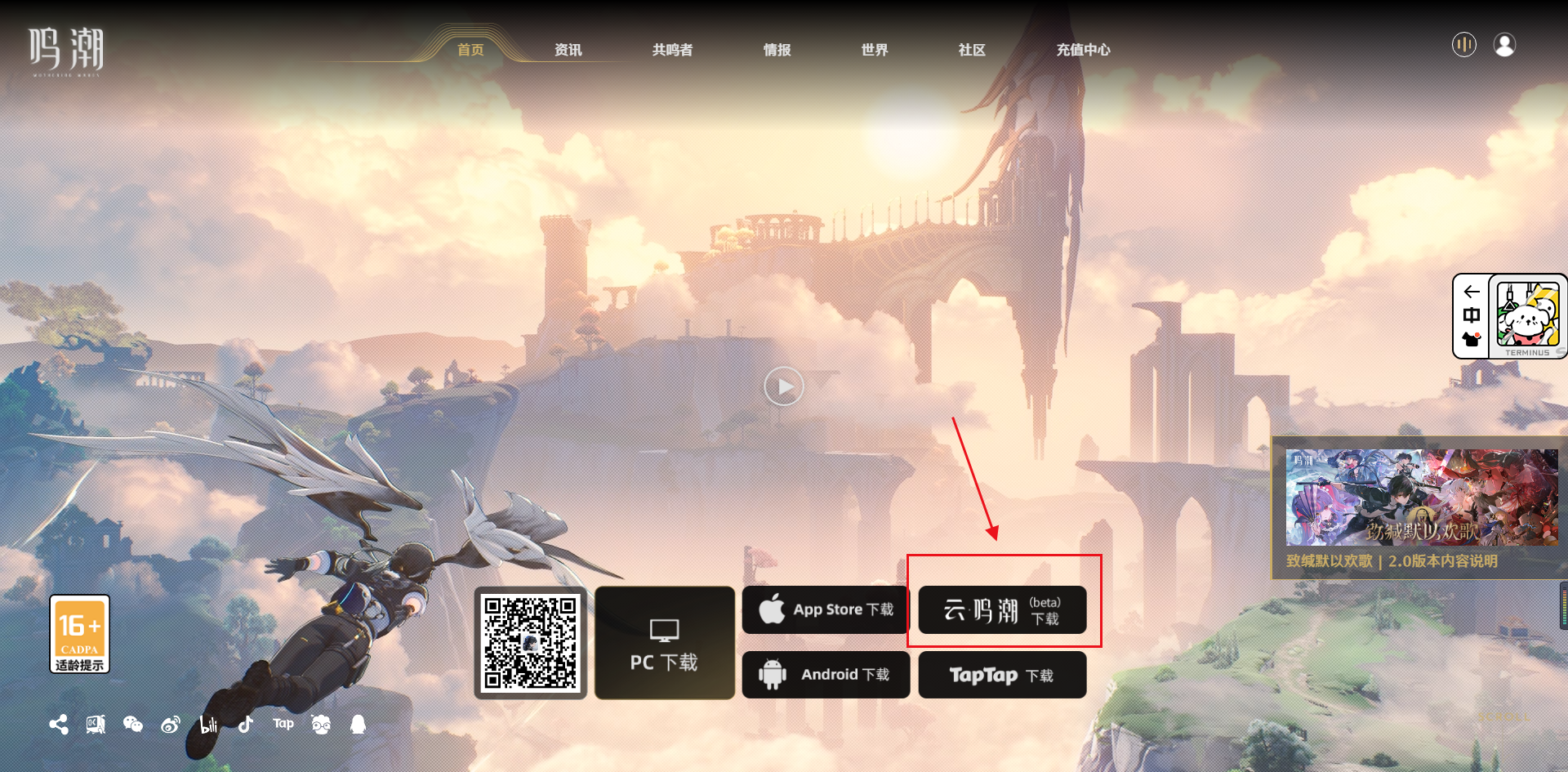
云鸣潮官方入口
国产开放世界手游《鸣潮》官方推出的正版云游戏已正式上线了beta测试版!《云·鸣潮》是《鸣潮》的云游戏版本,使用实时云端技术,无需下载完整《鸣潮》包体,不受机型限制,也可尽享高画质、高帧率游戏体验。

宝可梦TCG口袋版下载入口
宝可梦TCG口袋版是宝可梦公司推出的宝可梦ip正版TCG卡牌手游,该游戏自上线后不管是人气还是知名度都在全球范围内节节高升,由于该游戏并未在中国大陆正式发行,今天的主要内容是教大家怎么下载国际服版本。
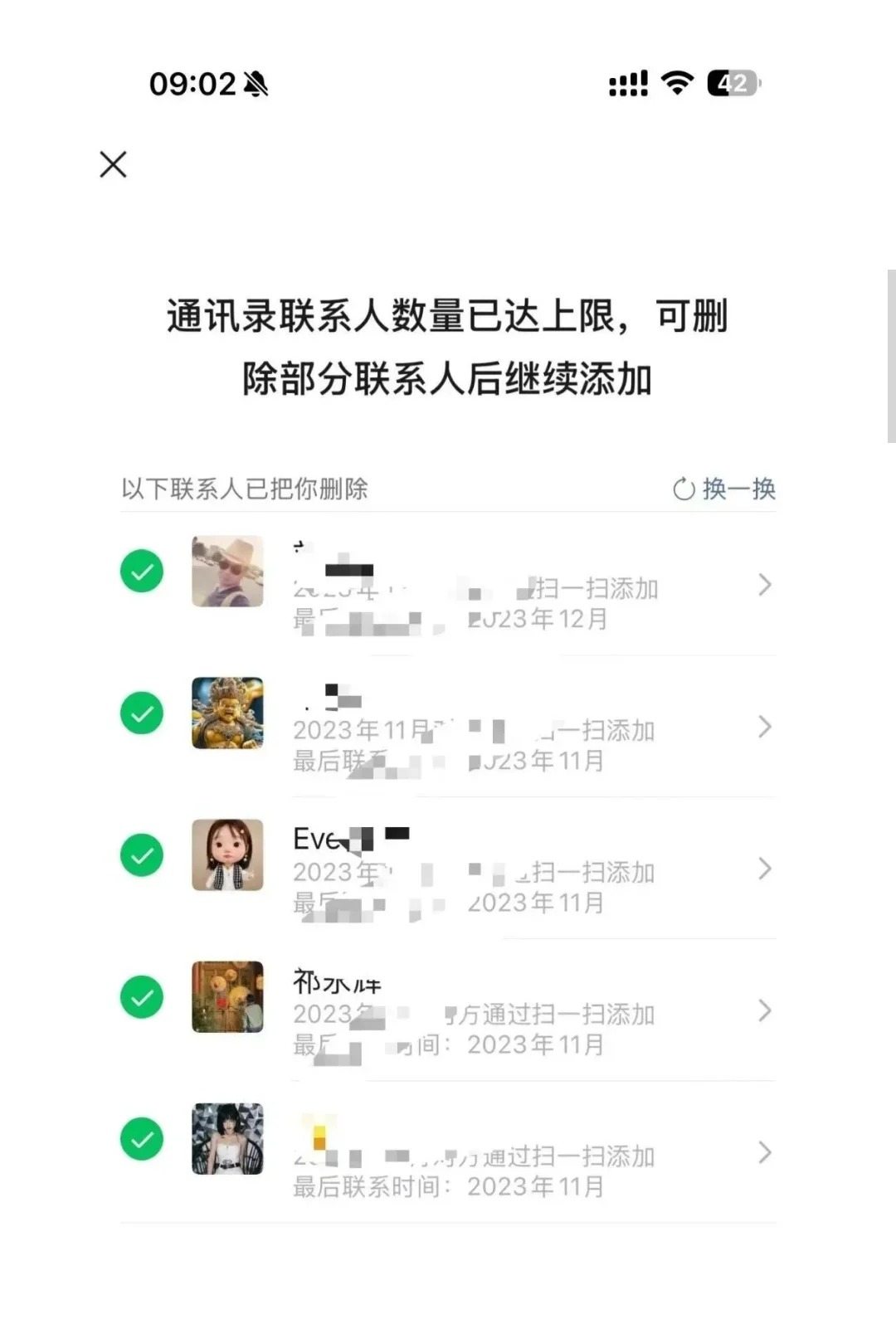
微信一键删除单向好友怎么操作
近期微信更新新增了一项新功能,可以帮助用户一次性删除单向好友,接下来将详细说明该功能如何使用。用户的微信通讯录达到10000人之后,微信会提示用户无法再继续添加好友,随后就会跳转到“已把你删除的联系人”列表。
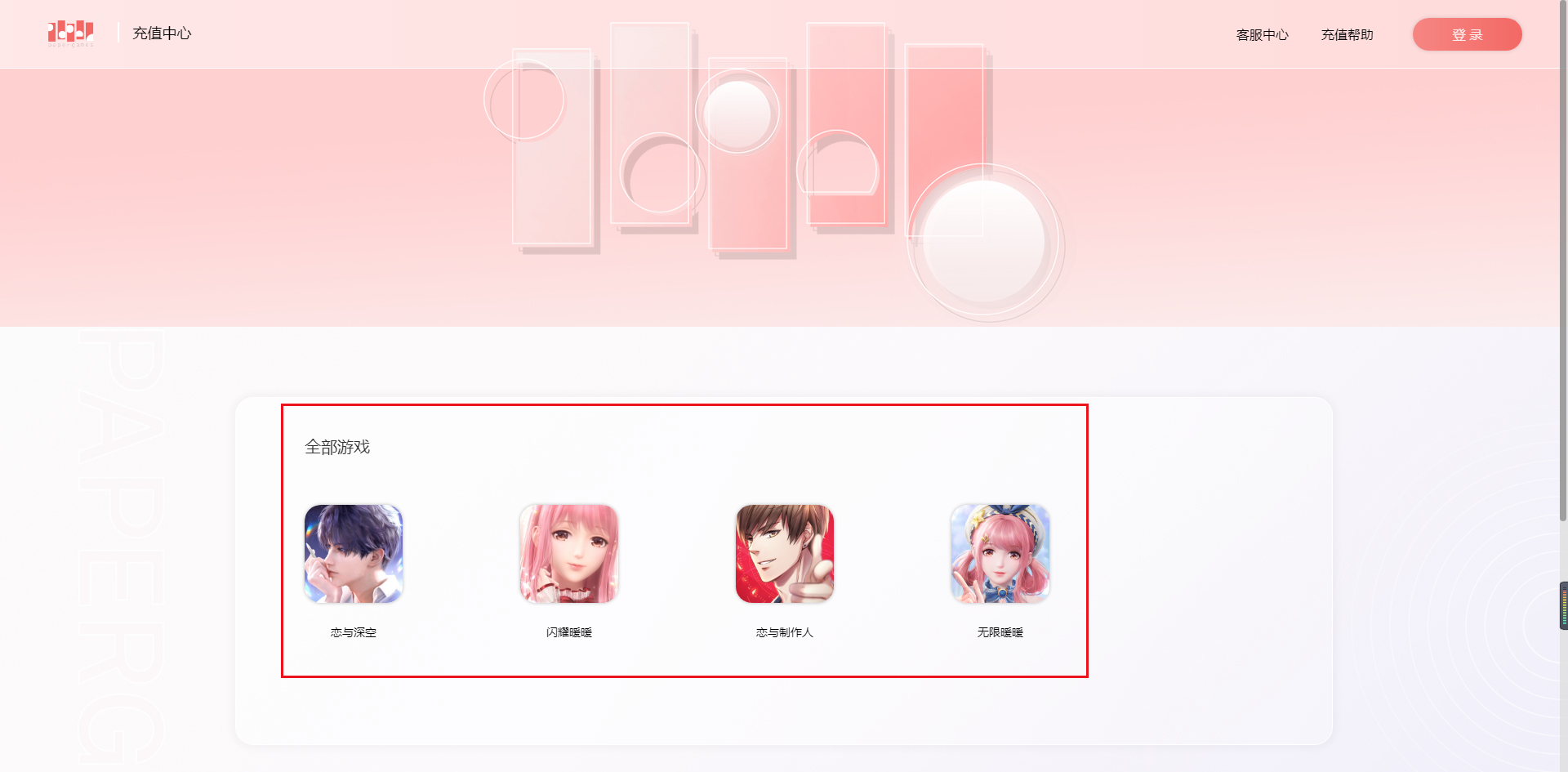
叠纸充值官方地址入口
可能还有一些玩家不知道,叠纸游戏是有自己的官方充值渠道的,这是叠纸自己的在线充值平台,需要在网页上进行,下面就充值地址进行说明。
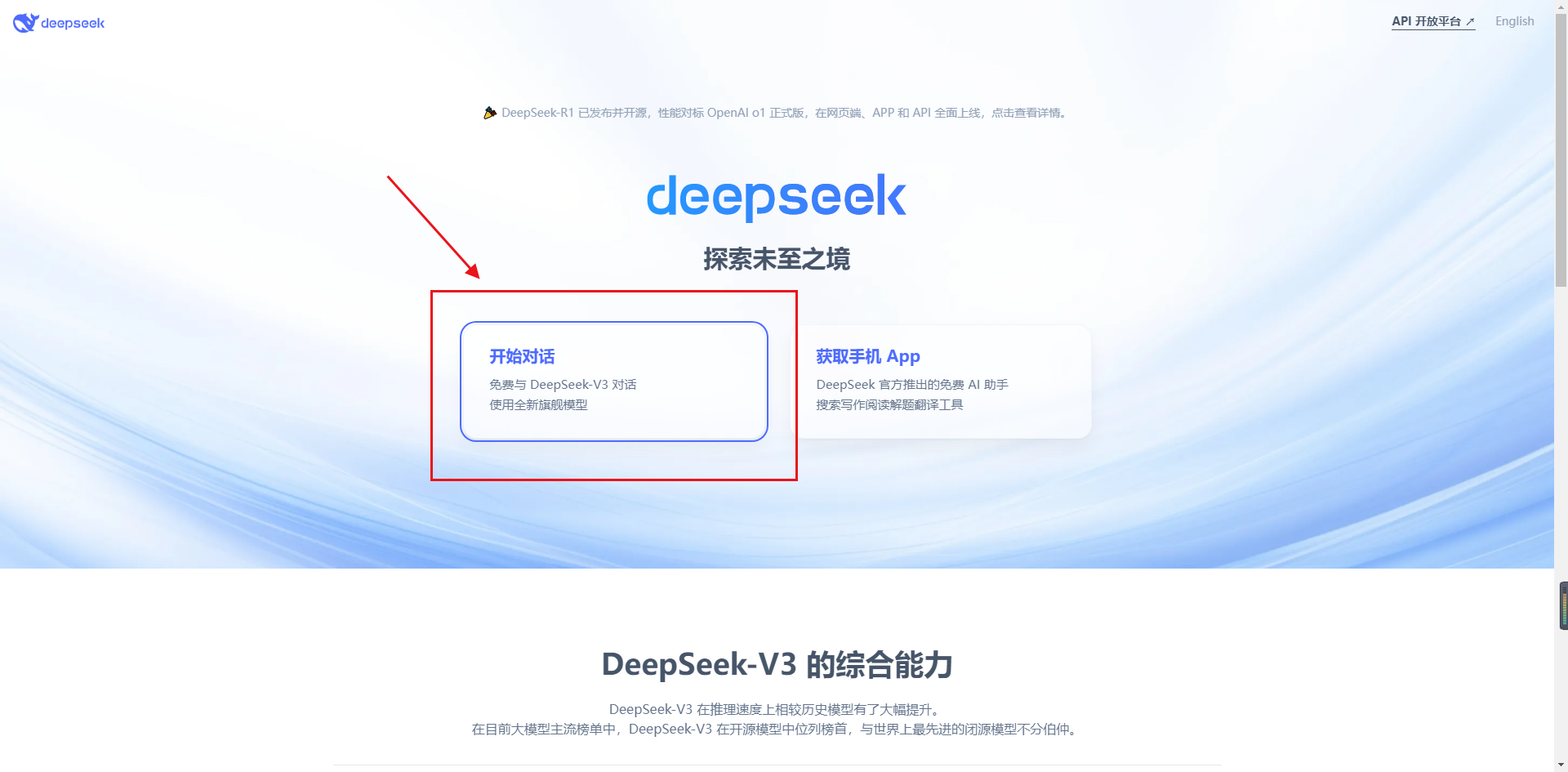
深度求索deepseek官网入口
2025开年震惊世界的国产AI【deepseek】也就是“深度求索”,不仅是免费开源使用,而且其性能对标OpenAI o1正式版,在网页端、APP和API全面上线!用户可以在ios以及安卓甚至网页版多端同步使用。
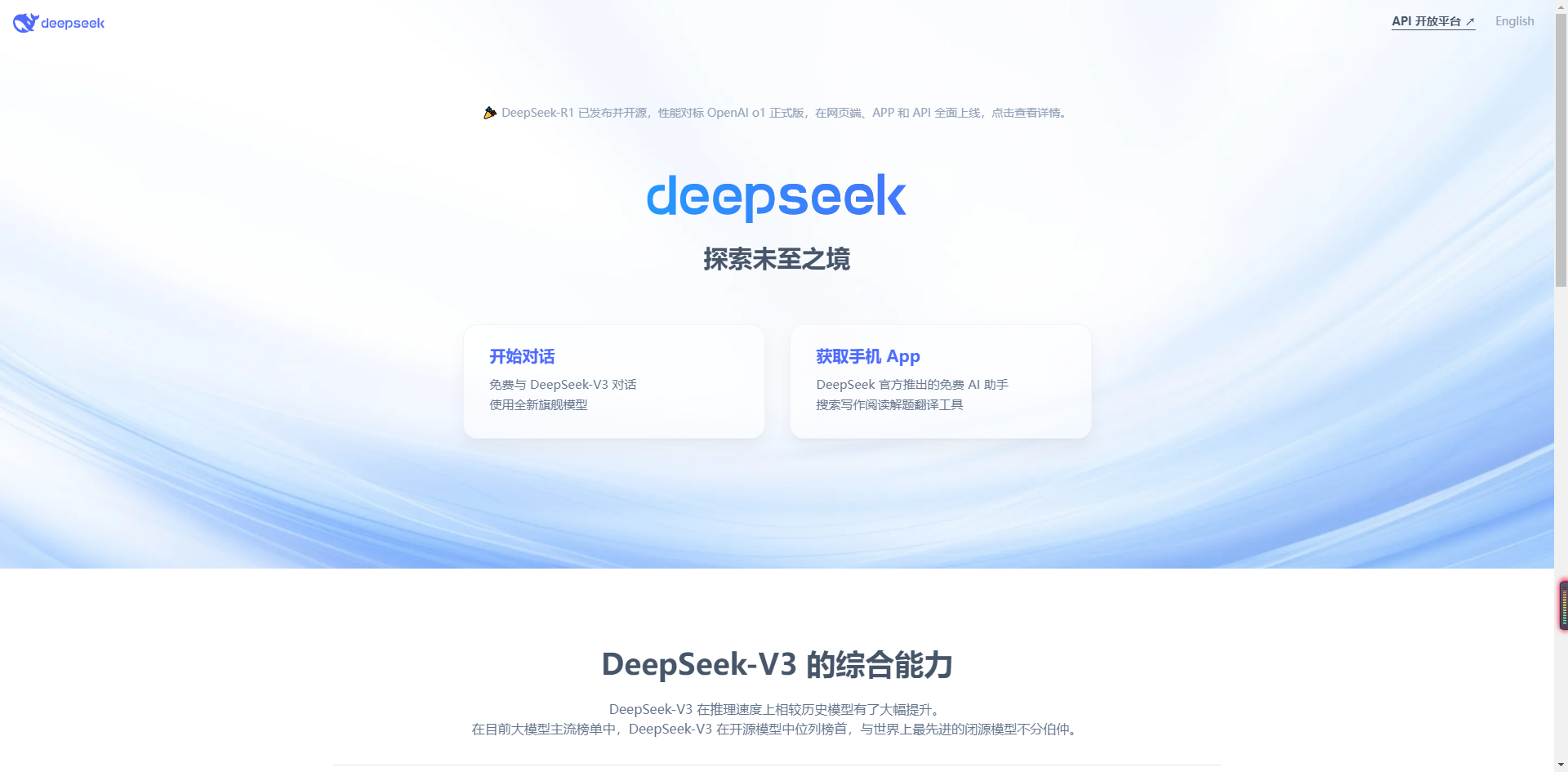
deepseek服务器繁忙怎么解决
deepseek服务器繁忙是最近避无可避的问题,作为在2025开年震惊内外网络的AI产品,不仅免费开源而且算力性能对标OpenAI o1正式版。但是不少用户会遇到服务器繁忙的问题。